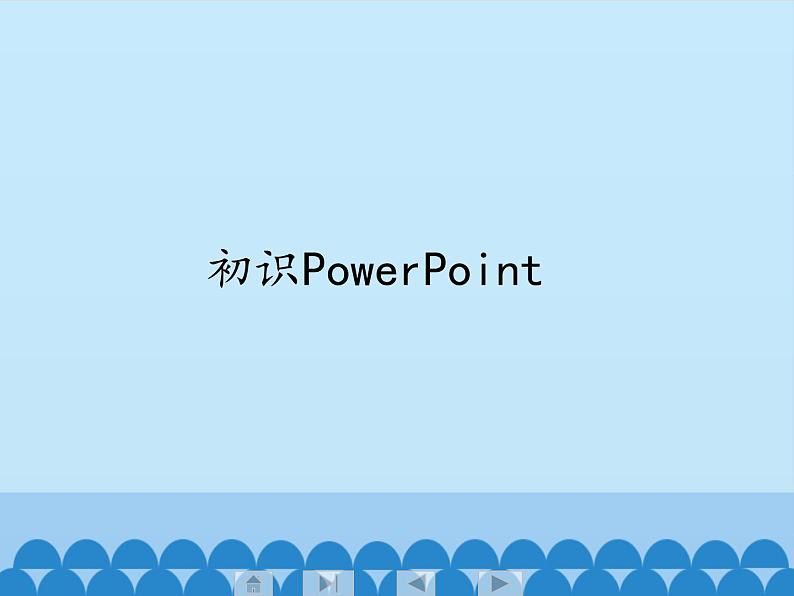

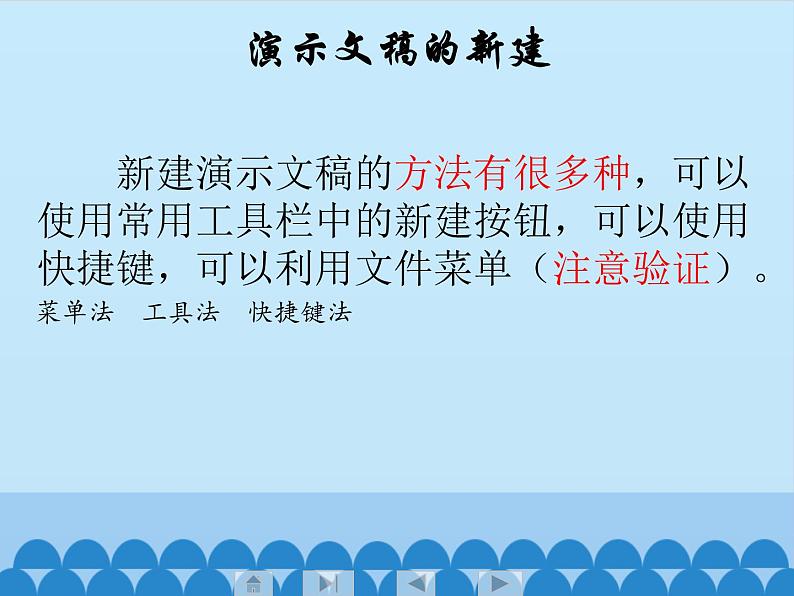
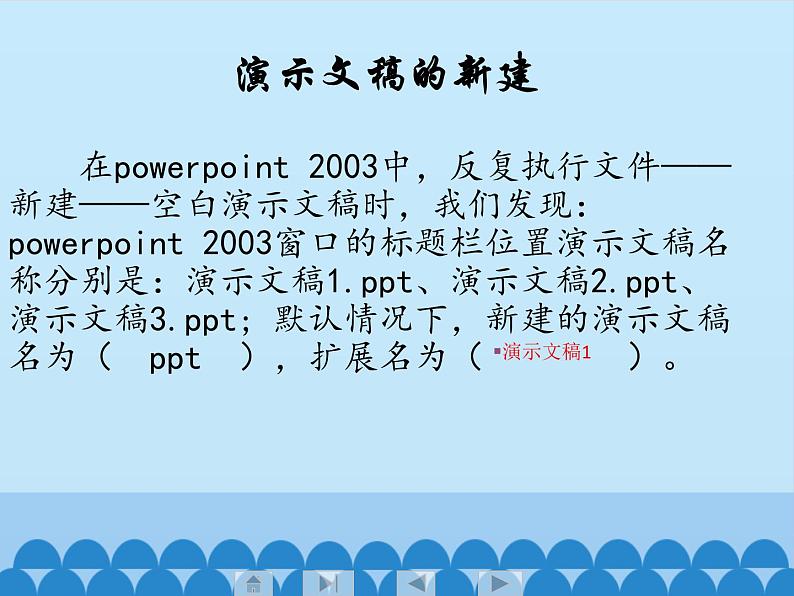
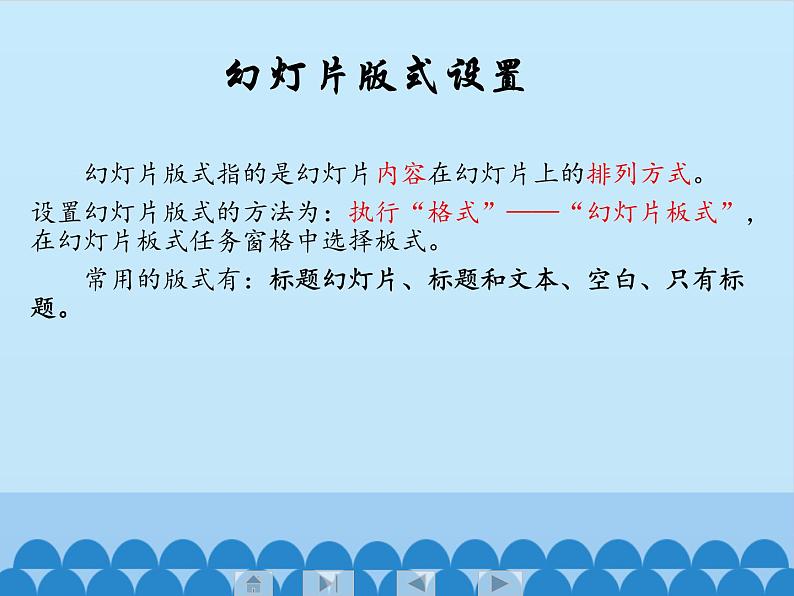
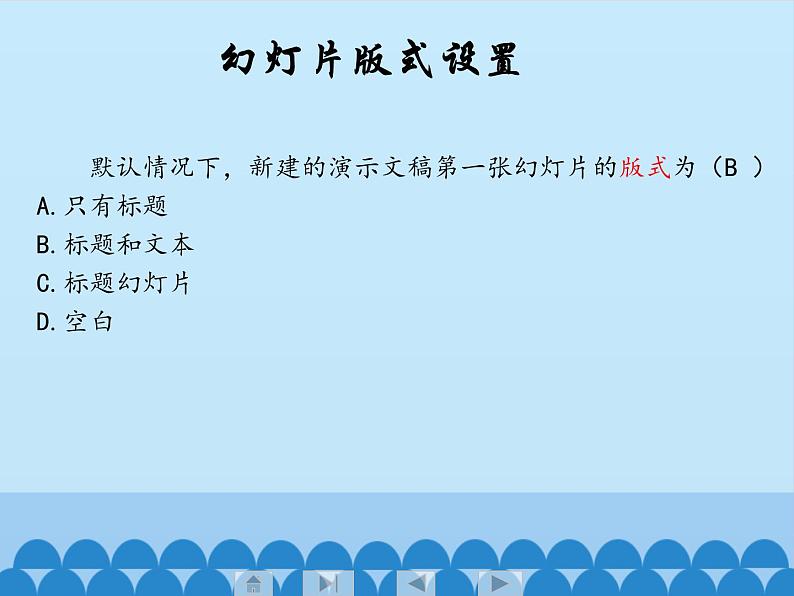
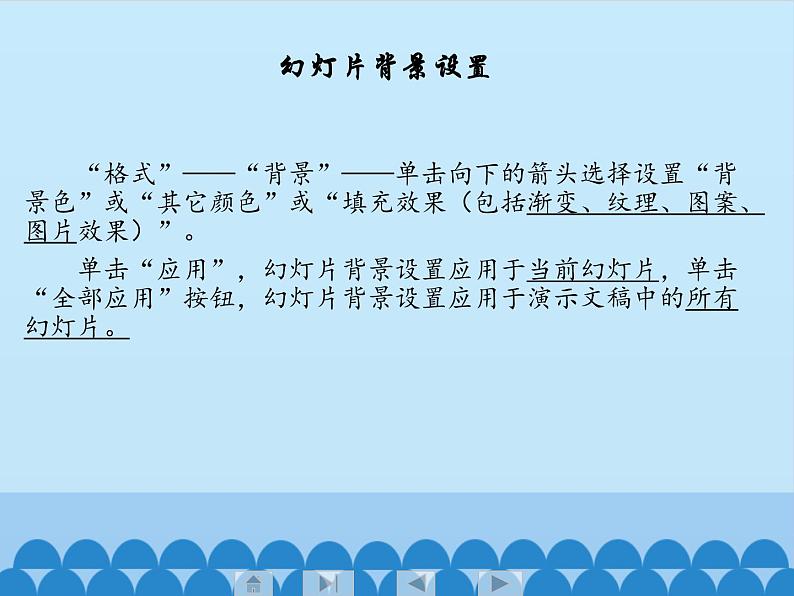
浙摄影版五年级下册第4课 初识PowerPoint授课ppt课件
展开
这是一份浙摄影版五年级下册第4课 初识PowerPoint授课ppt课件,共14页。PPT课件主要包含了演示文稿的新建,幻灯片版式设置,幻灯片模板设置,知识小结等内容,欢迎下载使用。
演示文稿的新建
基本方法:执行“文件”——“新建”使用pwerpint 新建一个演示文稿,不可以实现的操作是执行“插入”——“新幻灯片”。
菜单法 工具法 快捷键法
新建演示文稿的方法有很多种,可以使用常用工具栏中的新建按钮,可以使用快捷键,可以利用文件菜单(注意验证)。
在pwerpint 2003中,反复执行文件——新建——空白演示文稿时,我们发现: pwerpint 2003窗口的标题栏位置演示文稿名称分别是:演示文稿1.ppt、演示文稿2.ppt、演示文稿3.ppt; 默认情况下,新建的演示文稿名为( ppt ),扩展名为( )。
幻灯片版式设置
幻灯片版式指的是幻灯片内容在幻灯片上的排列方式。设置幻灯片版式的方法为:执行“格式”——“幻灯片板式”,在幻灯片板式任务窗格中选择板式。 常用的版式有:标题幻灯片、标题和文本、空白、只有标题。
默认情况下,新建的演示文稿第一张幻灯片的版式为(B )A.只有标题B.标题和文本C.标题幻灯片D.空白
“格式”——“背景”——单击向下的箭头选择设置“背景色”或“其它颜色”或“填充效果(包括渐变、纹理、图案、图片效果)”。 单击“应用”,幻灯片背景设置应用于当前幻灯片,单击“全部应用”按钮,幻灯片背景设置应用于演示文稿中的所有幻灯片。
幻灯片模板设置
设计模板是包含演示文稿样式的文件,包括项目符号和字体的类型和大小、占位符大小和位置,背景设计和填充、配色方案等。模板可应用于所有或选定的幻灯片,且一个演示文稿中可以应用多种类型的设计模板。
例:小明制作了一个演示文稿,他想将第3张幻灯片的模板设置为西厢记.pt,他做了以下步骤:选中第三张幻灯片——执行“格式——幻灯片设计”——从幻灯片设计窗格下找到了诗情画意.pt,请问接下来小明该怎么做( B )A.将鼠标指向诗情画意.pt模板——点击向下的箭头——选择应用于选定幻灯片B.将鼠标指向诗情画意.pt模板——点击向下的箭头——选择应用于所有幻灯片
幻灯片的插入、删除及移动
执行:插入——新幻灯片(实现在当前幻灯片后插入一张新的幻灯片) 请回答下列问题: 若需要在演示文稿末尾处插入一张新幻灯片,应选择第几张幻灯片? 此演示文稿中的幻灯片数量为:当前为第几张幻灯片? 幻灯片10/14的含义是?当前为第( )张幻灯片,总共有( )幻灯片
删除幻灯片:选中要删除的幻灯片——“编辑”——“删除幻灯片”。移动幻灯片:可使用鼠标拖动幻灯片缩略图的方法实现。
菜单法: 演示文稿的新建:文件——新建
幻灯片版式设置:格式——幻灯片板式
幻灯片背景设置:格式——背景——向下箭头——填 充效果(纹理、图案、图片、渐变) 幻灯片模板设置:格式——幻灯片设计 幻灯片的插入:插入——新幻灯片 幻灯片删除:编辑——删除幻灯片
快捷键新建:Ctrl+N保存:Ctrl+S插入新幻灯片:Ctrl+M
相关课件
这是一份浙摄影版五年级下册第4课 初识PowerPoint说课ppt课件,共18页。PPT课件主要包含了演示文稿,认识界面,封面页,设计自我介绍封面页,任务学习单,丰富的演示文稿软件等内容,欢迎下载使用。
这是一份浙摄影版五年级下册第4课 初识PowerPoint教课ppt课件,共18页。PPT课件主要包含了请往下看,想认识我吗,我的数字名片等内容,欢迎下载使用。
这是一份小学信息技术浙摄影版五年级下册第二单元 我的数字名片第4课 初识PowerPoint背景图课件ppt,共15页。PPT课件主要包含了制作封面幻灯片,放映幻灯片,本节课的收获是什么等内容,欢迎下载使用。










